Più di una volta vi sarà mai capitato di chiudere il browser, perché si è rallentato o bloccato. E tu, che sei solito avere molte schede aperte contemporaneamente, spesso non riavvii il programma per non dover riaprire uno ad uno i siti che stavi visitando.
Oggi ti dico qual'è il modo per far ricordare al browser le schede aperte richiamandole automaticamente all’avvio del programma. In questo modo, potrai chiudere Chrome , Firefox , Internet Explorer in qualunque momento senza perdere “il filo” della tua navigazione. Un riavvio in piena regola.
Procedura per Internet Explorer :
1)Basta infatti lanciare l’applicazione e premere il tasto Alt sulla tastiera del PC per far comparire il menu di Internet Explorer.
2)Seleziona quindi la voce Strumenti dal menu che è appena comparso e clicca sull’opzione Riapri l’ultima sessione di esplorazione per riaprire tutte le schede che erano attive prima della chiusura del browser. Purtroppo non è possibile automatizzare il processo ma sempre meglio di niente.
3) (Opzionale) Premere il tasto Alt sulla tastiera del PC per far sparire il menu di Internet Explorer se non ci piace tenerlo.
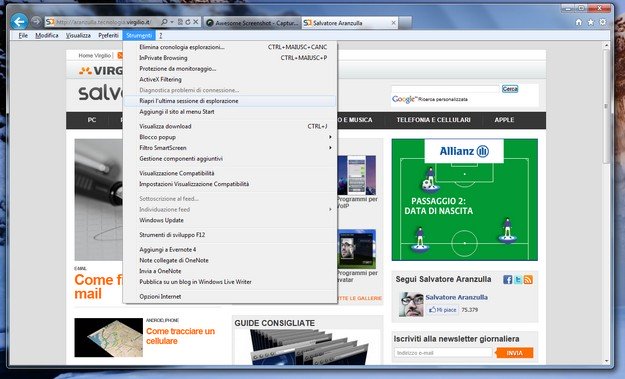
Se utilizzi Google Chrome e vuoi riavviare il browser richiamando automaticamente le schede aperte nell’ultima sessione di navigazione :
1) Cliccare sul pulsante Menu che si trova in alto a destra
2) Selezionare la voce Impostazioni dal menu che compare.
3) Nella scheda che si apre, metti il segno di spunta accanto alla voce Continua da dove ero rimasto (sotto la dicitura All’avvio) e chiudere il programma/riavviare il Browser.
4) Prova dunque a riaprirlo e, se tutto è filato per il verso giusto, troverai il browser così come lo avevi lasciato, ossia con le schede dei siti che stavi visitando prima di chiuderlo.
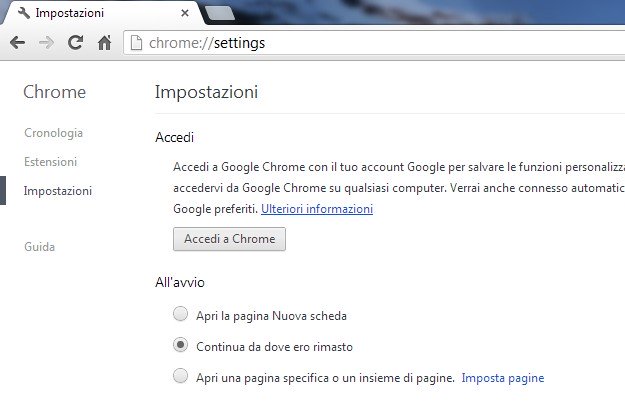
Se utilizzi Firefox e vuoi riavviare il browser richiamando automaticamente le schede aperte nell’ultima sessione di navigazione :
1) Clicca sul pulsante arancione Firefox che si trova in alto a sinistra
2) Seleziona la voce Opzioni dal menu che compare.
3) Nella finestra che si apre, seleziona la scheda Generale
4) Imposta l’opzione Mostra le finestre e le schede dell’ultima sessione nel menu a tendina Quando si avvia Firefox e clicca sul pulsante OK per salvare i cambiamenti. Chiudere il programma/riavviare il Browser.
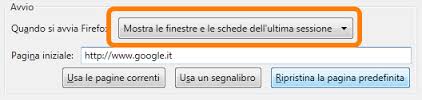
5) Prova dunque a riaprirlo e, se tutto è filato per il verso giusto, troverai il browser così come lo avevi lasciato, ossia con le schede dei siti che stavi visitando prima di chiuderlo.
By ImaginSystems & Queen Gin